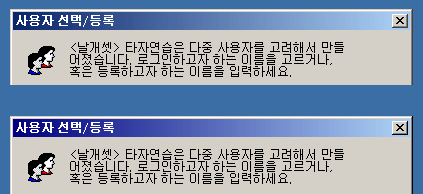1.
지난 5월 말, 석가탄신일 연휴 때 고향에 가서 부모님께서 쓰시는 컴퓨터를 여러 군데 손 봤다. XP 정도나 돌릴 수 있는 구형 컴퓨터이다. 내가 없는 사이에 컴퓨터 A/S를 받아서 하드를 포맷하고 운영체제를 새로 설치했다고 하던데, 파일 시스템이 웬 생뚱맞게 FAT32로 되어 있어서 당장 NTFS로 바꿨다.
그리고 드디어 IE7을 설치했다. 부모님의 반응은 “서울 컴퓨터와 같은 인터페이스이구나”였다. 내가 있는 곳에서는 XP가 없고 비스타만 있기 때문이다. 탭을 지원하고 메뉴가 기본적으로 숨어 있는 IE7의 외형과, 그렇지 않은 IE6의 외형은 부모님이 보시기에도 차이가 명백했던 것이다.
때가 2010년인데 IE8이 아닌 IE7을 선택한 이유는 짐작하다시피 병맛 같은 국내 사이트 때문이다. 교사가 쓰는 컴퓨터에다 NEIS가 안 돌아가는 브라우저를 설치할 수는 없는 노릇이고, 본인 역시 IE8을 비스타 64비트에서 한번 설치해 봤다가 국민 은행 뱅킹이 에러 메시지도 없이 그냥 전혀 동작하지 않는 걸 보고, 혼비백산하여 곧바로 IE7로 복귀해야만 했다. 본인의 개인 노트북에만 IE8을 설치해 쓰는 중이다.
IE8이 IE7보다 그렇게도 가벼워지고 성능이 향상되고 ACID 지수도 올라갔다고 하는데 본인은 거기까지는 잘 모르겠다. 그저 탭의 윗부분 색깔이 colorful해졌다는 차이밖에 안 보인다. 세월이 흐르면서 본인은 얼리 어답터 기질은 다 죽어서 업데이트 같은 걸 귀찮아하는 타입. O<-<
그럼에도 불구하고 본인이 지금까지 서울 각지에서 이용해 본 PC방들은 어쩜 이리도 한결같이 IE6을 쓰고 있으니 과연 충격과 공포이다. 각종 통계에 잡히는 IE6 사용자들의 상당수가 PC방이 아닐까 하는 생각이 들 정도였다.
윈도우 XP sp3이면 어차피 IE8까지 돈도 안 들이고 업그레이드 가능한데 왜 이런 투자에 인색한 걸까?
여기서 IE의 역사를 좀 살펴보자. 1은 가히 듣보잡이고, 2는 윈도우 95 번들로 제공된 최초의, 그러나 정말 빈약한 버전이었다.
3은 드디어 넷스케이프 3과 맞장뜨기 시작한 버전인데, 넷스케이프의 플러그 인에 대응하여 ActiveX를 최초로 내장했다. IE3은 MS가 개발한 프로그램 중 전무후무하게 toolbar에 텍스처가 존재했으며, 마우스가 가리키고 있는 버튼에만 윤곽이 나타나는 소위 flat 스타일 toolbar를 최초로 도입한 프로그램이었을 것이다. 나름 산뜻한 외형을 지향했다는 뜻.
오늘날의 IE의 근간이 잡힌 건 4부터이다. HTML 도움말, 액티브 데스크톱 같은 갖가지 기술이 이때 첫 도입됐다. 5에서는 complex script, global IME 등 다국어 처리 능력이 크게 강화된 걸로 기억하며, 무려 윈도우 3.x를 지원한 마지막 버전이다. 그 이후의 버전에 대해서는 설명을 생략하겠다.
윈도우 XP와 같은 시기에 출시된 IE6이 수 년간 엄청 장수하고 독점적인 지위를 누리면서, MS에서는 이제 IE 팀을 해체할까 하는 생각까지 했다고 하는데 흠좀무. 그러던 차에 2004년 가을을 생생히 기억한다. 모질라 재단에서 파이어폭스라는 획기적인 브라우저를 내놓으면서 현재까지 IE의 독점 구도를 크게 무마하는 데 성공했다. 오늘날은 잘 알다시피 구글 크롬까지 빠른 속도를 강점으로 승부 중이다.
2.
오늘날처럼 블로그나 트위터 같은 게 생기기 전, 너도 나도 나모 웹에디터 같은 프로그램으로 아기자기한 홈페이지 만들던 시절이 있었다. 딱 그런 옛날 스타일 홈페이지를 보면 감회가 새롭다. 애니메이션 gif, 아주 초보적인 수준의 플래시, 그리고 테크노트나 제로보드 기반 게시판들. 본인이 학창 시절 때 몇몇 선생님들이 만든 홈페이지가 아직도 그런 스타일이다. 옛날 생각이 난다.
본인이 인터넷이란 걸 처음 접한 게 1997년 말이다. 내가 저장해 놓은 적이 없는 새로운 글과 그림이 화면으로 쏟아져 나오는 게 이리도 신기할 수 없었다. 그때 조선일보던가 MBC던가.. 국내 언론사들은 웬 VivoActive player라는 듣보잡 ActiveX로 동영상도 보여주곤 했다. 물론 지금과는 비교조차 할 수 없는 열악한 화질이었지만 말이다. 그때는 RealAudio/Video도 있었으나, 컴퓨터와 네트워크 속도의 향상 덕분에 이내 mp3 등에 캐발리고 말았다. 그리고 얼마 안 가 넷스케이프도 IE에 완전히 발린다.
3.
맥 OS에는 애플에서 자체 개발한 사파리라는 브라우저가 기본 내장되어 있다. 비록 사파리는 크로스 플랫폼 프로그램이기는 하지만, 윈도우에서는 별 재미를 못 보고 있는 모양이다. <날개셋> 한글 입력기도 그렇게 윈도우, 맥, 리눅스를 다 날아다니는 프로그램이었으면 얼마나 좋을까?
그나저나 맥 OS 클래식은 9까지만 해도 메모리 보호와 선점형 멀티태스킹조차 지원되지 않았다니 대체 뭐야... 90년대 말까지 쓰이던 운영체제가 기술적으로는 그 허접한 윈도우 3.1과 다를 바가 없었다는 말인지? CPU가 16비트였는지 32비트였는지? PC 쪽과는 역사가 너무 다르니 그저 궁금할 따름이다. 어렸을 때부터 본인에게 매킨토시에 대한 이미지는, 전자 출판과 복잡한 그래픽 작업처럼 PC하고는 가히 넘사벽인 최고급, 최고가 컴퓨터였기 때문이다.
아울러 맥 OS X에는 그림판뻘 되는 간단한 그래픽 편집기를 내장하지 않고 있다는 것에도 깜짝 놀랐다. 워드패드와 메모장 둘의 역할을 훌륭하게 해 내는 TextEdit는 있지만 그림판에 대응하는 프로그램은 없다니... =_=
Posted by 사무엘